"Como adicionar um membro da família ao Apple Music para que cada um da minha família possa desfrutar melhor do Apple Music?"
Famílias de até seis pessoas podem aproveitar todos os benefícios do Apple Music com uma assinatura familiar do Apple Music. Por exemplo, os membros da família podem obter acesso ilimitado a todo o catálogo da Apple Music, recomendações de música adaptadas aos seus gostos pessoais e acesso à sua própria Biblioteca de Música do iCloud. Portanto, configurar o Family Membership é uma boa opção para compartilhar o Apple Music com as famílias. A seguir, você saberá como adicionar membros da família ao Apple Music e recomendar uma solução alternativa para compartilhamento familiar.
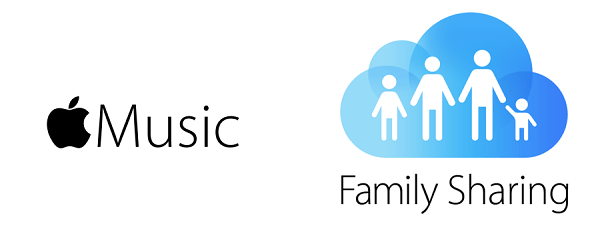
Parte 1. Como adicionar membros da família à Apple Music
Um dos membros da família precisa se tornar o organizador e se inscrever no Apple Music Family Plan. Antes de adicionar membros da família, o organizador precisa configurar o Compartilhamento Familiar em seu dispositivo seguindo as etapas a seguir.
Passo 1. Abra o aplicativo "Configurações" na tela inicial, toque em "seu nome", se estiver usando o iOS 10.2 ou anterior, vá para "Configurações" > "iCloud".
Passo 2. Toque em "Configurar Compartilhamento Familiar" e em "Começar".
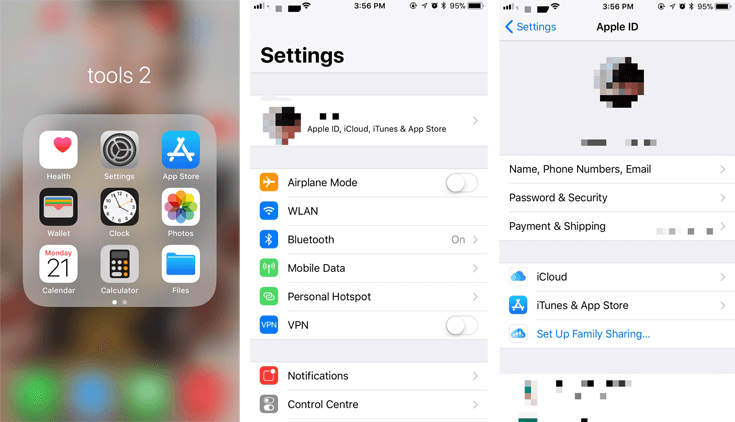
Passo 3. Siga as instruções na tela para criar o Family Sharing Group.
Passo 4. Abra o aplicativo "Configurações" novamente, vá para "seu nome"> "Compartilhamento familiar". Se você estiver usando o iOS 10.2 ou anterior, vá para "Configurações" > "iCloud" > "Família".
Passo 5. Toque em "Adicionar membro da família" e insira o nome do membro da família ou endereço de e-mail.
Passo 6. Seu familiar receberá um e-mail com instruções sobre como participar do grupo. Você pode verificar seu status acessando "Configurações" > "seu nome" > "Compartilhamento familiar" ou "Configurações" > "iCloud" > "Família" se estiver usando o iOS 10.2 ou anterior.
Passo 7. Toque em "Configurar Compartilhamento Familiar" > "Começar", valide sua escolha para ser o organizador da família e verifique se você está conectado com seu próprio ID Apple pessoal.
Passo 8. Configure o Grupo de compartilhamento familiar agrupado e, em seguida, solicite que as pessoas "SEUS ENTES QUERIDOS" sejam listadas no Grupo.
Passo 9. Inicie o programa Configurações na tela inicial, vá para "seu nome/iCloud" > "Família" > "Adicionar RELATIVO".
Passo 10. Digite o e-mail dos membros de seu ente querido Identificação e nome, então os membros da família receberão um e-mail com instruções sobre como ingressar no Grupo.
Passo 11. Assim que o convite for entregue, você pode examinar sua posição digitando "Ajustes" > "iCloud" > "Família" no seu dispositivo iOS.
Parte 2. Uma solução alternativa para compartilhar músicas da Apple com familiares
Mesmo que possamos adicionar membros da família ao Apple Music para compartilhamento, mas você pode se sentir desapontado quando o problema de O Compartilhamento Familiar da Apple Music não está funcionando acontece com você. Então, aqui está uma solução alternativa para compartilhar o Apple Music com membros da família. Com TuneFab Apple Music Converter, você pode remover o DRM criptografado no Apple Music e converter as músicas M4P em MP3 simples. Depois disso, você está livre da restrição de DRM e pode compartilhar suas faixas compradas do Apple Music com qualquer membro da família, mesmo que eles não participem da associação familiar.
O profissional TuneFab Apple Music recursos de software de compartilhamento:
# Converta o Apple Music M4P para MP3 facilmente;
# Totalmente compatível com a biblioteca do iTunes;
# Suporte a conversão em lote eficiente;
# Saída de faixas de alta qualidade.
Compartilhe o Apple Music com membros da família usando o TuneFab Apple Music Converter
Passo 1. Baixe e instale o TuneFab Apple Music Converter.
Passo 2. Adicione aquelas músicas da Apple que você deseja compartilhar no Apple Music Converter.
Passo 3. Selecione os formatos de arquivo de saída e pasta de saída para os arquivos convertidos.
Passo 4. Clique em Converter para converter o Apple Music e prepare-se para compartilhar músicas com seus familiares por e-mail/transferência/USB e muito mais.

Se não está claro para você, o seguinte vídeo tutorial você não deve perder.
Se você tiver outras dúvidas sobre como adicionar o membro da família ao Apple Music, não hesite em nos informar deixando um comentário abaixo. Ou você pode experimentar o TuneFab Apple Music Converter, projetado para ajudar os usuários a converter M4P para MP3, desbloqueando a limitação chata de DRM. Com ele, você pode compartilhar músicas convertidas com famílias de maneira fácil e gratuita.
Leitura relacionada: Resolvido! Como cancelar sua assinatura do Apple Music













